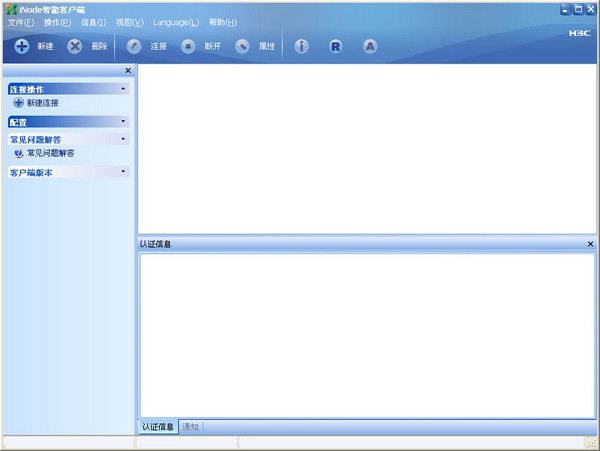
【基本介绍】
iNode智能客户端采用开放的平台化设计,可在多业务安全认证的基础上提供与H3C接入设备以及第三方终端安全软件的智能联动,实现对用户终端的防病毒软件、病毒库版本、补丁安装状态、软件使用情况、网络配置状态的协同控制;通过对接入终端的集中管理和监控,确保只有符合企业安全策略的用户终端才能接入网络,从而大幅度提高网络的整体安全。【使用方法】
方法一、首先下载安装inode客户端
安装完成后,右击客户端上的灰色小电脑图标或者桌面的“我的802.1X连接”的快捷方式进行连接即可。(注意:用户若要对相关属性信息进行修改,必须先断开网络才可以进行修改。)
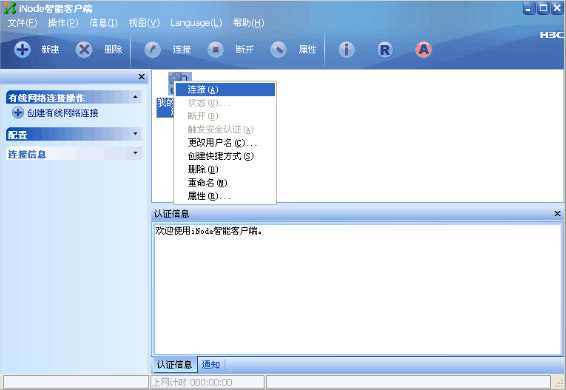
用户正常接入网络后,会出现如图所示的界面,即出现相关的认证信息。并且会提示获得的相关的IP地址,校园网络用户的IP地址一般为10.255打头的私有IP地址,若出现非此类IP地址,请及时与信息中心联系。

方法二、
双击打开预先安装好的iNode智能客户端,出现主界面。

单击界面左侧的“创建有线网络连接”,具体位置如下图。

在“创建连接向导”界面,默认会选择第一项“802.1x协议”,点击“下一步”即可。

在“选择连接类型”子窗口下,依旧默认选择“普通连接”,单击“下一步”。

在“账户信息”子窗口下,依次填写连接名(可自定义)、用户名(即登录账号)和密码。填好后单击下一步。

在“连接属性”子窗口下,在“选择网卡”复选框中选中有线网卡(!!注意:是有线网卡,不是无线网卡,否则,连接网络会失败的!!),点击“完成”。
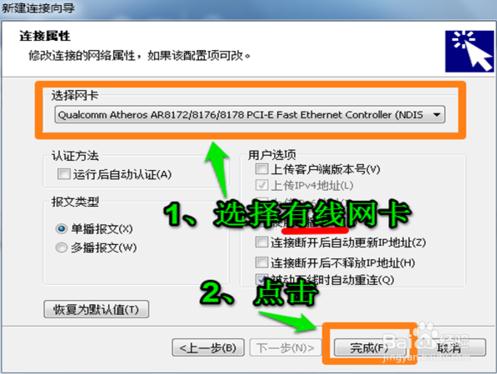
在一切设置都完成之后,接下来单击“创建”按钮即成功创建了“iNode客户端有线连接”。
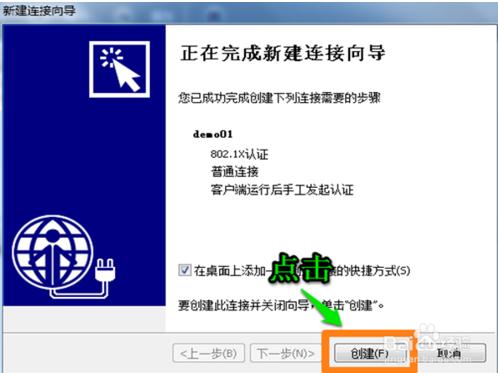
此时,在主界面上会出现刚刚创建好的有线连接快捷方式,双击图标,即可连接网络。

【破解wifi教程】
退出iNode客户端,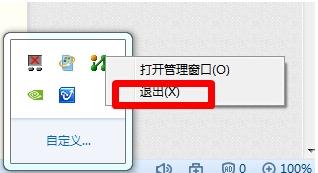
打开任务管理器(鼠标放在任务栏上右键——“启动任务管理器”)

找到“AuthenMngService.exe”和含“iNode”的进程全部结束掉(一个或者两个)。


打开iNode客户端安装目录。(下面两张图片,两种方法进去安装目录)
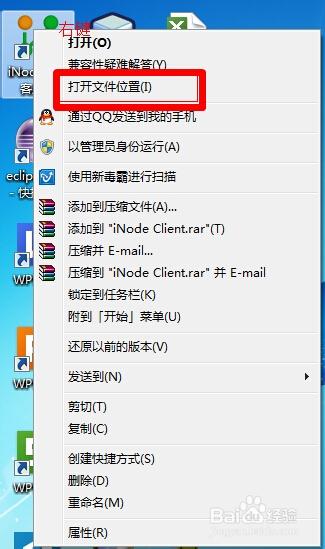


彻底干掉“iNodeMon.exe”、“WlanTest.exe”两个进程
在iNode客户端安装目录上找到“iNodeMon.exe”、“WlanTest.exe”文件,在exe后面加上“.bak”,此操作等于删除这两个文件并备份

重启。经过上面的步骤,破解已经完成了,启动客户端即可,不行的话重启一次电脑再打开。接下来就是开wifi了。。(开wifi可以直接下一些软件,比如360wifi金山wifi猎豹wifi)这里如果您不想用这些软件,也可以用代码开!这里不做介绍了
【常见问题解决】
问题1:网络电缆被拔出(本地连接打红色×)或“网卡被禁用”解决办法:检查墙上端口和电脑网卡接口,重新插好网线,如果问题继续存在,请检查网卡驱动(右键单击“本地连接”—启用即可;如没有本地连接,则请重新安装网卡驱动。)
问题2:客户端提示请选择合适的网卡
在客户端新建连接时选错了网卡(如选了无线网卡,主要针对笔记本),解决办法:右击“我的802.1X”连接,选择“属性”,点击“常规”选项卡,在“选择网卡”下拉菜单中选择有线网卡,确定完成。
问题3:客户端提示:MAC地址绑定检查失败
换电脑或者更换了电脑网卡,解决办法:带上“客户账单”,身份证或者学生证到艺术楼a127进行解绑,提示:电话解绑无效。
问题4:客户端提示:设备IP绑定检查失败
更换楼层或者在别的楼层进行了登陆,解决办法:去联通代办点办理移机手续,然后带上“移机账单”到艺术楼a127进行移机。
问题5:客户端提示:端口绑定检查失败
在别的宿舍进行了登陆,解决办法:带上“客户账单”和身份证或者学生证到艺术楼a127办理解绑。
问题6:客户端提示:静态IP地址绑定检查失败
情况1:静态ip地址录入有误,解决办法:桌面上右击“网上邻居”,选择“属性”,右击“本地连接”,双击“Internet 协议(TCP/IP)”,仔细检查“IP地址”、“子网掩码”、“默认网关”、“DNS服务器”是否设置正确,如忘记ip信息,请带上相关证件到艺术楼a127查询。情况2:主要针对win7系统和笔记本,用户在家通过“宽带我世界”上网,系统会自动记录一个IP地址,到宿舍再次上网时会提示静态ip错误,解决方法:桌面上右击“我的电脑”—“管理”—“设备管理器”—“网络适配器”,右击卸载自己的网卡,工具栏处左击“扫描检测硬件改动”重新安装网卡,卸载客户端,重启电脑,再次配置ip,重新安装客户端。
问题7:客户端提示:无效认证客户端版本
解决办法:从211.69.16.13上下载新的客户端,重新安装客户端。
问题8:客户端提示:用户密码错误,将被加入黑名单
解决办法:请先确认自己的正确密码,(如忘记密码带上“客户账单”和身份证或者学生证到艺术楼a127进行查询),然后于第二天重新登陆。
问题9:客户端提示:用户不存在或者用户没有申请该服务
解决办法:重新再次登录,如果问题仍然存在,证明该账户已经注销,到联通缴费处自行核实。
问题10:客户端提示:无法连接到安全检查代理服务器,套接字创建失败
解决方法1:可以尝试用一下这个方法:开始—运行—输入“cmd”回车—在光标闪烁处输入“netsh winsock reset catalog ”回车,重启电脑
解决方法2:通过360安全卫士/功能大全/网络优化下的修复网络(LSP),修复一下网卡的LSP看看。
以上2中方法都不行的话,桌面上右击“我的电脑”—“管理”—“设备管理器”—“网络适配器”,右击卸载自己的网卡,工具栏处左击“扫描检测硬件改动”重新安装网卡,卸载客户端,重启电脑,参照问题4配置ip,安装客户端(注意:win7系统此过程需要拔出网线)。
问题11: 连接22秒掉线
解决方法:第一步查询自己的ip地址是否为本栋楼的ip(例:2号楼ip为172.16.2.*或172.16.22.*或172.16.42.*,其他宿舍楼ip第三位以楼号为基准,以此类推如3号楼ip为172.16.3.*或172.16.23.*或172.16.43.*);第二步桌面上右击“我的电脑”—“管理”—“设备管理器”—“网络适配器”,右击卸载自己的网卡,工具栏处左击“扫描检测硬件改动”重新安装网卡,卸载客户端,重启电脑,参照问题4配置ip,安装客户端(注意:win7系统此过程需要拔出网线)。
问题12:客户端提示“不能连接到服务器或服务器无响应,请确定当前网卡连接到合适网络”或者“服务器无响应,受限制或无连接”,或者频繁掉线
解决方法:重启电脑再次尝试,如果问题仍然存在第一步请排除线路故障,第二步桌面上右击“我的电脑”—“管理”—“设备管理器”—“网络适配器”,右击属性—高级,设置网卡速度/双工模式为Auto,关闭不必要的辅助功能,禁用再启用网卡。
问题13:客户端提示“服务器没有响应,将强制用户下线”
本地网卡无法发送认证报文,解决方法:首先排除网线故障,其次参阅问题12,设置网卡双工模式。
问题14:客户端显示“开始验证用户名密码,验证用户名密码”,随即提示“Radius server no response”
楼层交换机问题。
问题15:IP冲突
禁用网卡后再启用或者重启电脑。
问题16:客户端登陆成功,能上QQ,无法打开网页
默认网关、DNS服务器配置错误,请检查“默认网关”、“DNS服务器”是否设置正确。
温馨提示:安装客户端时为避免麻烦请退出360、金山等相关杀毒软件;


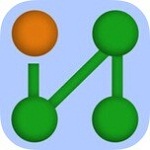










































 360云盘同步版官方下载
360云盘同步版官方下载 影音先锋
影音先锋 酷狗音乐
酷狗音乐 美图秀秀
美图秀秀 微信电脑版
微信电脑版 网易云音乐
网易云音乐 谷歌浏览器
谷歌浏览器 种子搜索神器
种子搜索神器 安卓模拟器
安卓模拟器 爱思助手
爱思助手 应用宝
应用宝 西瓜影音播放器
西瓜影音播放器 火狐浏览器
火狐浏览器 360安全卫士
360安全卫士 PDF转换成WORD转换器
PDF转换成WORD转换器 WIFI万能钥匙
WIFI万能钥匙 QQ电脑管家
QQ电脑管家 猎豹浏览器
猎豹浏览器 迅雷7
迅雷7 YY语音
YY语音